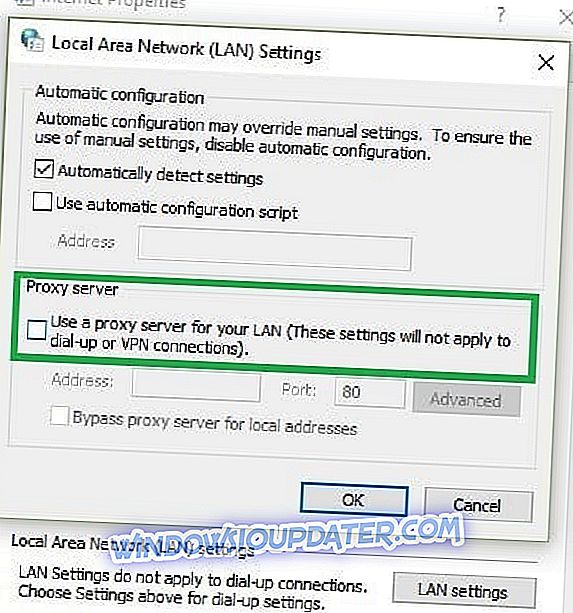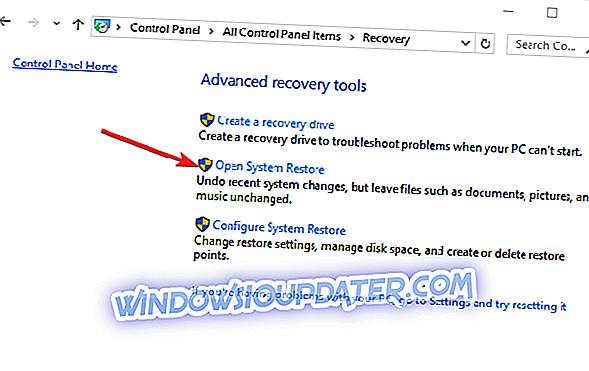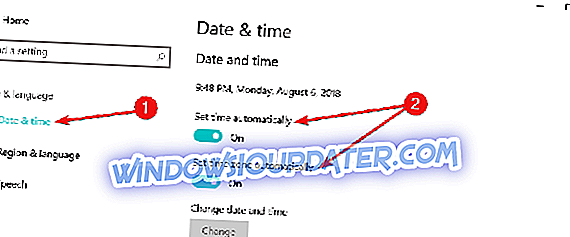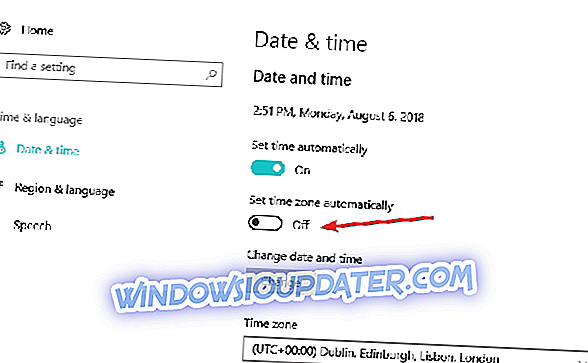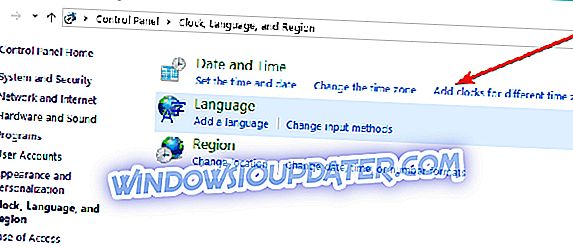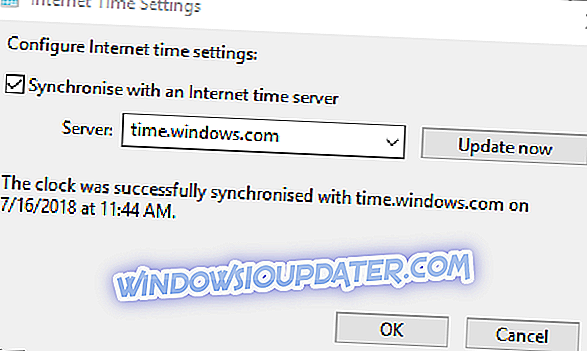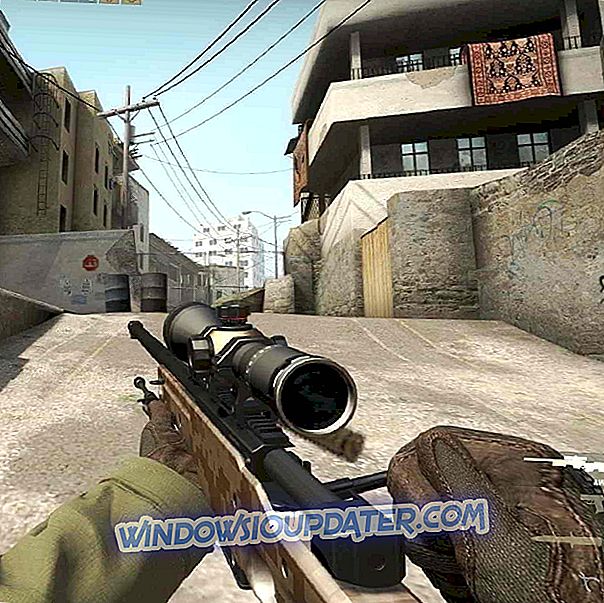ΕΝΗΜΕΡΩΣΗ: Το Windows Update αποτυγχάνει στην καθαρή εγκατάσταση των Windows 10, 8.1
Το Windows Update αποτυγχάνει μετά την καθαρή εγκατάσταση [SOLUTIONS]
- Διορθώστε τη σύνδεση στο Internet
- Εκτελέστε το εργαλείο αντιμετώπισης προβλημάτων του Windows Update
- Κάντε λήψη του διαγνωστικού ελέγχου Windows Update
- Απενεργοποιήστε το antivirus σας
- Απενεργοποιήστε τις ρυθμίσεις διακομιστή μεσολάβησης
- Χρησιμοποιήστε την αποκατάσταση συστήματος
- Επαναφορά των στοιχείων των ενημερώσεων των Windows
- Ελέγξτε τις ρυθμίσεις ημερομηνίας και ώρας
Δοκιμάσατε τη δυνατότητα Windows Update στα Windows 8.1 και Windows 10 και απέτυχε να εγκαταστήσετε μια συγκεκριμένη ενημερωμένη έκδοση; Λοιπόν, σε πολλές περιπτώσεις διαπιστώσαμε ότι ο κωδικός σφάλματος 8024401C είναι το κύριο μήνυμα σφάλματος που εμφανίζεται στην οθόνη σας. Επομένως, αν ακολουθήσετε τις οδηγίες που αναγράφονται παρακάτω με τη σειρά που παρουσιάζονται, θα μπορείτε να διορθώσετε το Windows Update εάν αποτύχει σε μια καθαρή εγκατάσταση με τον κωδικό σφάλματος 8024401C.
Ο κωδικός σφάλματος 8024401C προκαλείται συνήθως από κακή σύνδεση στο διαδίκτυο στο σπίτι ή στην εργασία σας. Επίσης, σε ορισμένες περιπτώσεις, ο ένοχος είναι μια εφαρμογή τρίτου μέρους που περιορίζει την πρόσβαση στη δυνατότητα Windows Update στα Windows 8.1 ή Windows 10. Ακολουθήστε τα παρακάτω βήματα και θα επισκευάσετε το σύστημά σας ή τουλάχιστον θα μάθετε γιατί έχετε το πρόβλημα αυτό την πρώτη θέση και τι πρέπει να κάνετε δίπλα στην επίλυσή του.
Σφάλμα 8024401C του Windows Update σε καθαρή εγκατάσταση
1. Διορθώστε τη σύνδεση στο Internet
- Ελέγξτε τη σύνδεση στο Internet για να δείτε εάν λειτουργεί, μπορείτε να έχετε πρόσβαση σε οποιονδήποτε αριθμό ιστότοπων χρησιμοποιώντας ένα πρόγραμμα περιήγησης στο διαδίκτυο.
- Αν δεν διαθέτετε σύνδεση στο διαδίκτυο, τότε πιθανότατα θα πρέπει να καλέσετε τον παροχέα υπηρεσιών διαδικτύου σας επειδή τα βήματα που αναφέρονται παρακάτω δεν θα λειτουργήσουν για εσάς σε αυτή την περίπτωση.
Σημείωση: Εάν χρησιμοποιείτε δρομολογητή, σας προτείνω να αποσυνδέσετε τον υπολογιστή από την πρίζα, περιμένοντας ένα λεπτό και να τον συνδέσετε ξανά για να τον επαναφέρετε.
2. Εκτελέστε το εργαλείο αντιμετώπισης προβλημάτων του Windows Update
- Πατήστε παρατεταμένα το κουμπί "Windows" και το πλήκτρο "W".
- Τώρα θα έχετε το χαρακτηριστικό αναζήτησης μπροστά σας.
- Πληκτρολογήστε τα ακόλουθα στο πλαίσιο αναζήτησης: "Αντιμετώπιση προβλημάτων".
- Κάντε αριστερό κλικ ή πατήστε στη λειτουργία "Ρυθμίσεις" μετά την ολοκλήρωση της αναζήτησης.
- Θα έχετε ένα θέμα που ονομάζεται "Αντιμετώπιση προβλημάτων υπολογιστή" και κάτω από αυτό κάντε αριστερό κλικ ή πατήστε στη λειτουργία "Προβολή όλων" στην αριστερή πλευρά.
- Πατήστε αριστερό κλικ ή πατήστε στην Αντιμετώπιση προβλημάτων "Windows Update" και ακολουθήστε τις οδηγίες στην οθόνη για να ολοκληρώσετε τη διαδικασία.
- Επανεκκινήστε τα Windows 8.1 ή Windows 10 μετά την ολοκλήρωση της διαδικασίας και ελέγξτε ξανά για το μήνυμα σφάλματος "8024401C".
Στα Windows 10, μπορείτε επίσης να εκτελέσετε την Αντιμετώπιση προβλημάτων ενημέρωσης από τη σελίδα Ρυθμίσεις. Μεταβείτε στις Ρυθμίσεις> Ενημέρωση και ασφάλεια> Αντιμετώπιση προβλημάτων> επιλέξτε και ξεκινήστε την αντιμετώπιση προβλημάτων του Windows Update.

3. Κάντε λήψη του διαγνωστικού ελέγχου Windows Update
Εάν το παραπάνω βήμα δεν λειτούργησε, ακολουθήστε τις παρακάτω γραμμές
- Κάντε αριστερό κλικ ή πατήστε στη σύνδεση που αναρτήθηκε παρακάτω για να κατεβάσετε την εφαρμογή αντιμετώπισης προβλημάτων.
- Αριστερά διορθωτής του κακού
- Κάντε αριστερό κλικ ή πατήστε το κουμπί "Αποθήκευση αρχείου".
- Αφού ολοκληρωθεί η λήψη, μεταβείτε στον κατάλογο όπου αποθηκεύσατε και κάντε διπλό κλικ στο εκτελέσιμο αρχείο.
- Εγκαταστήστε το και ακολουθήστε τις οδηγίες στην οθόνη για να ολοκληρώσετε τη διαδικασία αντιμετώπισης προβλημάτων.
4. Απενεργοποιήστε το antivirus σας
- Όποια και αν είναι η εφαρμογή προστασίας από ιούς που χρησιμοποιείτε, δοκιμάστε να την απενεργοποιήσετε καθόλη τη διάρκεια αυτού του βήματος.
- Επανεκκινήστε τη συσκευή Windows 8.1 ή Windows 10.
- Μετά την εκκίνηση της συσκευής με την απενεργοποίηση του ιών, ελέγξτε ξανά τον κωδικό σφάλματος 8024401C. Αν δεν εμφανιστεί ξανά, τότε το antivirus σας αποκλείει την πρόσβαση στον Windows Update Server.
5. Απενεργοποιήστε τις ρυθμίσεις διακομιστή μεσολάβησης
- Ανοίξτε την εφαρμογή Internet Explorer στα Windows 8.1 ή Windows 10.
- Κάντε αριστερό κλικ ή πατήστε στο κιβώτιο ταχυτήτων που βρίσκεται στην επάνω δεξιά πλευρά του Internet Explorer.
- Κάντε αριστερό κλικ ή πατήστε στο κουμπί "Εργαλεία".
- Κάντε αριστερό κλικ ή πατήστε στη λειτουργία "Επιλογές Internet".
- Κάντε αριστερό κλικ ή πατήστε στην καρτέλα "Συνδέσεις" που βρίσκεται στην επάνω πλευρά του παραθύρου.
- Κάντε αριστερό κλικ ή πατήστε στη λειτουργία "Ρυθμίσεις LAN".
- Καταργήστε την επιλογή του πλαισίου δίπλα στο στοιχείο "Χρήση διακομιστή μεσολάβησης για το δίκτυό σας".
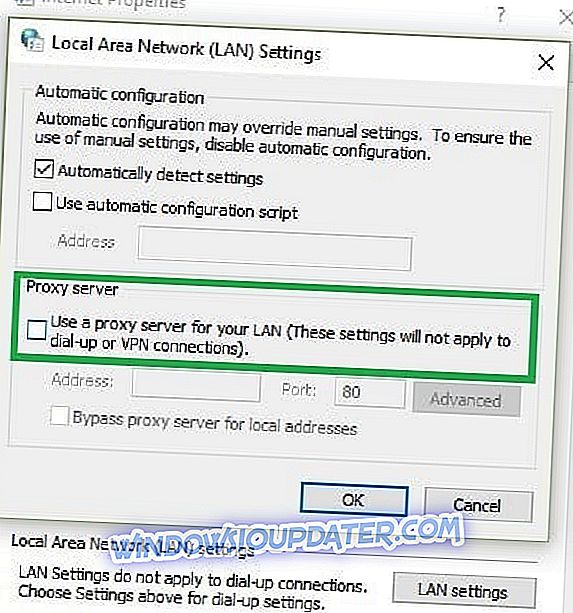
- Κάντε αριστερό κλικ ή πατήστε στο κουμπί "Εφαρμογή".
- Κάντε αριστερό κλικ ή πατήστε στο κουμπί "OK" για να κλείσετε το παράθυρο.
- Επανεκκινήστε τη συσκευή Windows 8.1 ή Windows 10.
- Ελέγξτε ξανά για το μήνυμα σφάλματος "8024401C".
6. Χρησιμοποιήστε την αποκατάσταση συστήματος
- Μετακινήστε το δείκτη του ποντικιού στην επάνω δεξιά πλευρά της οθόνης.
- Από το μενού που εμφανίζεται αριστερό κλικ ή πατήστε στο εικονίδιο "Αναζήτηση".
- Στο πλαίσιο αναζήτησης γράψτε τα εξής: "Πίνακας ελέγχου".
- Μετά την ολοκλήρωση της αναζήτησης, κάντε αριστερό κλικ ή πατήστε στο εικονίδιο "Πίνακας Ελέγχου".
- Τώρα που έχετε το παράθυρο "Πίνακας Ελέγχου" μπροστά από σας, κάντε αριστερό κλικ ή πατήστε στο πλαίσιο αναζήτησης σε αυτό το παράθυρο.
- Πληκτρολογήστε στο πλαίσιο αναζήτησης τα εξής: "Ανάκτηση"
- Κάντε αριστερό κλικ ή πατήστε στη λειτουργία "Ανάκτηση", αφού ολοκληρωθεί η αναζήτηση.
- Κάντε αριστερό κλικ ή πατήστε στη λειτουργία "Άνοιγμα συστήματος επαναφοράς συστήματος".
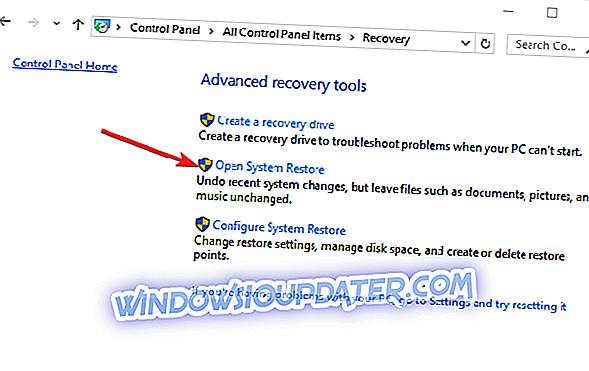
- Τώρα θα πρέπει να ακολουθήσετε τις οδηγίες στην οθόνη για να ολοκληρώσετε την επαναφορά του συστήματος και να επαναφέρετε τη συσκευή σας Windows 8.1 ή Windows 10 σε σημείο όπου δεν είχατε το πρόβλημα αυτό.
7. Επαναφορά στοιχείων των ενημερώσεων των Windows
Εάν το πρόβλημα παραμένει, δοκιμάστε να επαναφέρετε τα στοιχεία του Windows Update. Ακολουθούν τα βήματα που πρέπει να ακολουθήσετε:
- Εκκίνηση της Γραμμής εντολών (Admin)
- Σταματήστε τις Υπηρεσίες Windows Update πληκτρολογώντας τις ακόλουθες εντολές (πατήστε Enter μετά από κάθε μία):
- net stop wuauserv
- net stop cryptSvc
- καθαρά bits stop
- net stop msiserver
- Μετονομάστε το φάκελο SoftwareDistribution και Catroot2 πληκτρολογώντας τις εντολές:
- Ren C: WindowsSoftwareDistribution SoftwareDistribution.old
- Ren C: WindowsSystem32catroot2 Catroot2.old
- Κάντε επανεκκίνηση των υπηρεσιών Windows Update πληκτρολογώντας τις ακόλουθες εντολές:
- net start wuauserv
- net start cryptSvc
- net bit start
- net start msiserver
- Exit Command Prompt, επανεκκινήστε τον υπολογιστή σας και ελέγξτε αν μπορείτε να εγκαταστήσετε τις πιο πρόσφατες ενημερώσεις.
8. Ελέγξτε τις ρυθμίσεις ημερομηνίας και ώρας
Τα σφάλματα ενημέρωσης των Windows εμφανίζονται συχνά λόγω εσφαλμένων ρυθμίσεων ημερομηνίας και ώρας. Βεβαιωθείτε ότι η ημερομηνία και η ώρα των Windows 10 έχουν οριστεί σωστά, ακολουθώντας τα εξής βήματα:
- Μεταβείτε στη σελίδα Ρυθμίσεις> επιλέξτε Ρυθμίσεις ημερομηνίας και ώρας
- Αλλαγή αυτόματης ρύθμισης της ώρας ρύθμισης και ρύθμιση αυτόματης επιλογής ζώνης ώρας . Κάντε επανεκκίνηση του υπολογιστή σας και ελέγξτε για ενημερώσεις για να δείτε αν το πρόβλημα έχει λυθεί.
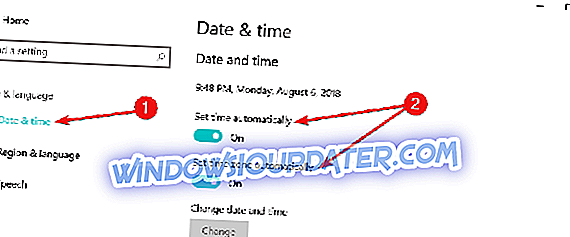
- Εναλλακτικά, μπορείτε επίσης να επιλέξετε να επιλέξετε χειροκίνητα τη ζώνη ώρας. Για να γίνει αυτό, θα πρέπει πρώτα να αλλάξετε αυτόματα τη ρύθμιση της ζώνης ώρας.
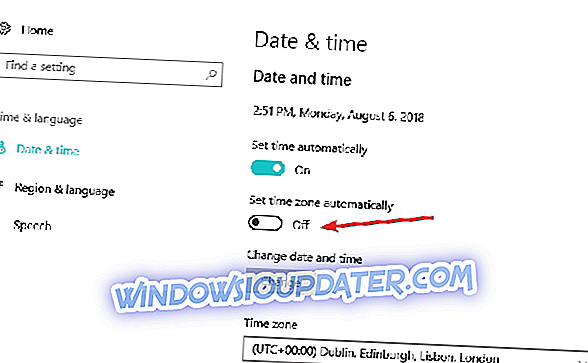
- Μπορείτε επίσης να συγχρονίσετε το ρολόι με το διακομιστή, κάνοντας κλικ στην επιλογή Προσθήκη ρολογιών για διαφορετικές ζώνες ώρας στον Πίνακα Ελέγχου, όπως φαίνεται στην παρακάτω εικόνα.
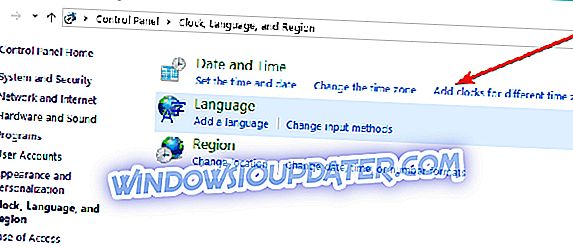
- Μεταβείτε στην καρτέλα Ώρα Internet> Αλλαγή ρυθμίσεων
- Επιλέξτε το πλαίσιο ελέγχου Συγχρονισμός με διακομιστή διαδικτύου> επιλέξτε ένα διακομιστή από το αναπτυσσόμενο μενού και, στη συνέχεια, πατήστε το κουμπί Ενημέρωση τώρα .
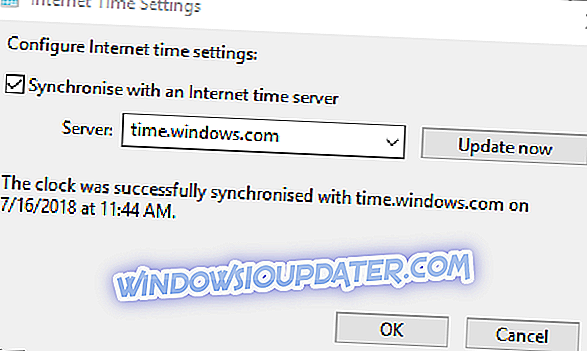
Εκεί το έχετε λαούς! Αυτές οι μέθοδοι μπορούν να σας βοηθήσουν να διορθώσετε το σφάλμα εγκατάστασης του Windows Update 8024401C στα Windows 8.1 και τα Windows 10. Εάν αντιμετωπίσετε άλλα ζητήματα ακολουθώντας τα βήματα που αναφέρονται σε αυτό το σεμινάριο, μπορείτε να μας γράψετε στην παρακάτω ενότητα σχολίων και θα επικοινωνήσουμε μαζί σας σύντομα όσο το δυνατόν.